Turtl: Eine sichere Open-Source-Evernote-Alternative für Linux
Es ist nicht zu leugnen, dass Evernote - mit mehr als 150 Millionen Nutzern - eine der beliebtesten Anwendungen für Notizen weltweit ist, aber man sollte bedenken, dass die von Ihnen gespeicherten Daten standardmäßig unverschlüsselt bleiben. Dies bedeutet, dass bei einem erfolgreichen Hackerversuch Ihre Daten in falsche Hände geraten können.
Wenn Sie unter Linux sind und nach einer sicheren, verschlüsselten Alternative zu Evernote suchen, werden Sie froh sein, dass wir in diesem Artikel eine solche Anwendung besprechen werden - sie heißt Turtl. Bitte beachten Sie, dass alle in diesem Artikel verwendeten Anweisungen und Befehle auf Ubuntu 16.04 getestet wurden.
Turtl
Turtl ist eine quelloffene, plattformübergreifende Anwendung, mit der Sie beispielsweise Notizen machen, Websites bookmarken, Dokumente speichern und sogar mit anderen Benutzern teilen können, ohne Ihre Privatsphäre zu gefährden. Der Dienst erstellt mithilfe Ihres Anmeldekennworts einen kryptografischen Schlüssel und verschlüsselt mithilfe dieses Schlüssels Ihre Daten, bevor sie an einem beliebigen Ort gespeichert werden. Turtl speichert nicht Ihr Passwort und Ihren Schlüssel, dh Ihre Daten können nur von Ihnen oder den Personen, mit denen Sie sie teilen, abgerufen werden.
Da es sich bei der Anwendung um eine Open-Source-Anwendung handelt, ist davon auszugehen, dass Bugs vergleichsweise schneller behoben werden. Außerdem können Sie den Code jederzeit abrufen, wann immer Sie möchten. Eine weitere Sache, die hier erwähnt werden sollte, ist, dass Turtls Code GPLv3 lizenziert ist, was bedeutet, dass Sie Ihren eigenen Turtl-Server persönlich oder im Intranet Ihres Unternehmens herunterladen und betreiben können.
Herunterladen und installieren
Herunterladen und Installieren von Turtl ist wirklich einfach. Sie müssen lediglich die Download-Seite auf der Website des Projekts aufrufen und den Quellcode für Ihr System herunterladen. Zum Beispiel habe ich das Paket "Linux x32" heruntergeladen.
Wenn Sie fertig sind, dekomprimieren Sie das Archiv, geben Sie das Hauptverzeichnis ein und führen Sie die Datei "install.sh" mit root-Rechten aus:
sudo ./install.sh
Dies sollte das Tool auf Ihrem System installieren. Um nun Turtl zu starten, führen Sie einfach den folgenden Befehl aus:
/ opt / turtl / turtl
Verwendung
Wenn die App zum ersten Mal gestartet wird, werden Sie aufgefordert, ein Konto zu erstellen.
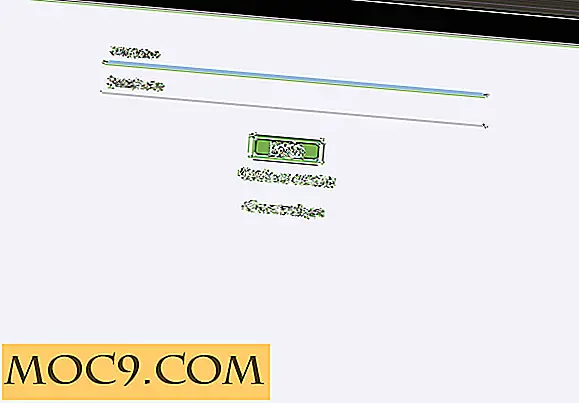
Bevor Sie Ihren Login erstellen, wird Turtl Ihnen klar sagen, dass die App Ihre Login-Daten nirgends speichert. Dies bedeutet, dass Sie, wenn Sie Ihren Nutzernamen oder Ihr Passwort vergessen, nie Zugriff auf Ihr Konto haben.

Sobald Ihre Anmeldung erfolgreich erstellt wurde, gelangen Sie auf die Startseite der Anwendung, auf der drei Registerkarten angezeigt werden: Alle Notizen, Boards und Freigabe. Der erste ist standardmäßig ausgewählt.

Um eine Notiz zu erstellen, klicken Sie auf die kreisförmige Schaltfläche (mit einem "+" darin), die sich rechts unten im Anwendungsfenster befindet. Sie erhalten Optionen für verschiedene Arten von Notizen, die Sie erstellen können.

Zum Beispiel habe ich zuerst versucht, eine Textnotiz zu erstellen.

Und so ist es nach der Schöpfung aufgetaucht.

Als nächstes ging ich weiter und erstellte auch andere Arten von Notizen.

Im weiteren Verlauf enthält der zweite Tab - Boards - einige vordefinierte Kategorien für Ihre Notizen.

Diese sind wie Tags, die Sie an Ihre Notiz anhängen können, so dass es später leicht zu finden ist. Zum Beispiel habe ich die Bildnotiz, die ich im vorherigen Schritt erstellt habe, zur Kategorie "Fotos" hinzugefügt.

Natürlich können Sie neue Boards erstellen, wenn Sie möchten.
Wenn Sie jetzt zum dritten und letzten Tab (Sharing) gelangen, können Sie hier eine Persona erstellen, wenn Sie die Freigabe für andere Benutzer aktivieren möchten.

Standardmäßig ist Ihr Turtl-Konto privat. Sie können dies jedoch ändern, indem Sie eine Persona erstellen, die Ihrem Konto ein Gesicht (im Grunde einen Namen und eine E-Mail-Adresse) gibt, mit dem Personen Sie finden und sicher mit Ihnen teilen können.
Hier ist die Persona, die ich erstellt habe.

Beachten Sie, dass das Teilen nur auf einer Karte erfolgt. Das bedeutet, dass Sie keine einzelne Note teilen können, bis Sie es natürlich in ein Board legen und dieses Board teilen.
Fazit
Turtl bietet, was es verspricht: eine sichere und verschlüsselte Alternative zu Evernote. Natürlich enthält es nicht alle Funktionen, die Sie wünschen, aber mit Sicherheit und Privatsphäre können neue Funktionen jederzeit hinzugefügt werden. Wenn Sie nach solch einer Anwendung suchen, würde ich Sie ermutigen, Turtl zu versuchen.

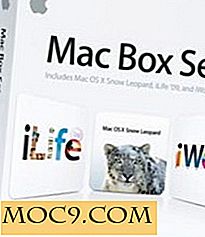
![Zwingen Sie sich, eine Pause mit der Zeit frei zu machen [Mac]](http://moc9.com/img/time-out-free-general-settings-e1349086548743.jpg)




